Microsoft OneNote आपकी खोज में संगठित होने और व्यवस्थित रहने में आपकी सहायता कर सकता है। डिजिटल नोटबुक ऐप का अधिकतम लाभ उठाने के लिए हम कुछ OneNote युक्तियों और युक्तियों पर विचार करेंगे।
अत्यधिक प्रभावशाली लोगों की एक सामान्य विशेषता यह है कि वे संगठित होते हैं। वे दैनिक कार्य की प्राथमिकता सूची से लेकर महत्वपूर्ण विचारों से लेकर खरीदारी की सूची, व्यंजनों और अनुस्मारक जैसी अधिक सांसारिक चीजों पर नज़र रखते हैं। OneNote ऐसा करने में आपकी सहायता करने के लिए बनाया गया है।
OneNote कैसे प्राप्त करें
वेब, विंडोज, मैक, एंड्रॉइड और आईफोन के लिए कोई भी वननोट मुफ्त में प्राप्त कर सकता है। आपको मुफ्त खाते के साथ 5GB स्टोरेज मिलेगी।
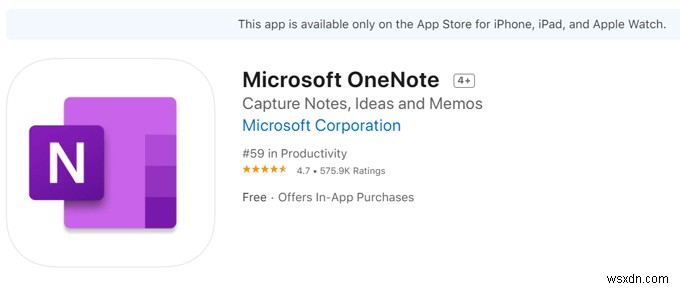
Microsoft 365 Personal, OneNote सहित, सभी Microsoft 365 ऐप्स में एक टेराबाइट स्टोरेज के साथ आता है।
आपके नोट्स व्यवस्थित करने के लिए OneNote युक्तियाँ
OneNote के साथ, आप अपने सभी नोट एक ही स्थान पर रख सकते हैं, और आप उन्हें अपने सभी उपकरणों पर एक्सेस कर सकते हैं। नोट्स स्वचालित रूप से क्लाउड में संग्रहीत हो जाते हैं, इसलिए आप किसी नोट को कभी नहीं खोएंगे क्योंकि आप इसे सहेजना भूल गए हैं। साथ ही, आप मित्रों और परिवार के साथ नोट्स आसानी से साझा कर सकते हैं चाहे उनके पास OneNote हो या न हो.
<एच4>1. एकाधिक नोटबुक बनाएंOneNote में नोटबुक, अनुभाग और पृष्ठ होते हैं। आप अपने जीवन के सभी विभिन्न प्रमुख क्षेत्रों, जैसे स्कूल, घर और काम के लिए एक नोटबुक बनाना चाह सकते हैं।
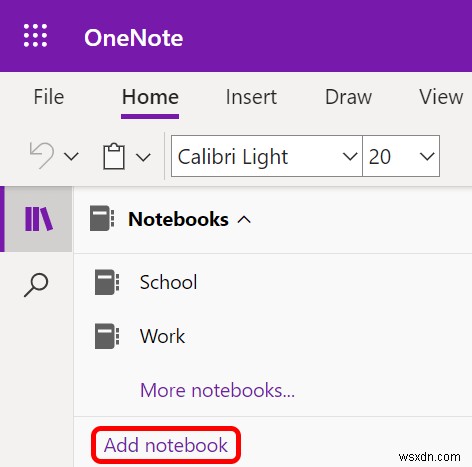 <एच4>2. अपने नोट्स को अनुभागों में वर्गीकृत करें
<एच4>2. अपने नोट्स को अनुभागों में वर्गीकृत करें प्रत्येक नोटबुक में अनेक अनुभाग हो सकते हैं , पुराने स्कूल की सर्पिल नोटबुक पर टैब की तरह। वेब ऐप में, अनुभाग आपकी नोटबुक के नाम के नीचे लंबवत रूप से सूचीबद्ध टैब के रूप में दिखाई देते हैं, और डेस्कटॉप ऐप में वे स्क्रीन के शीर्ष पर क्षैतिज रूप से दिखाई देते हैं।
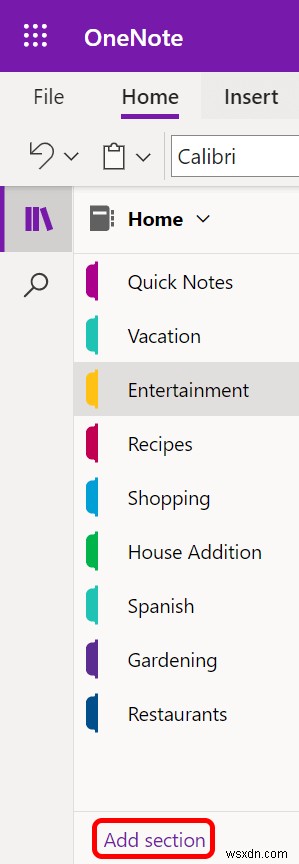
यदि आप एक छात्र हैं, तो आप स्कूल के लिए एक नोटबुक और अपनी प्रत्येक कक्षा के लिए एक अनुभाग बना सकते हैं।
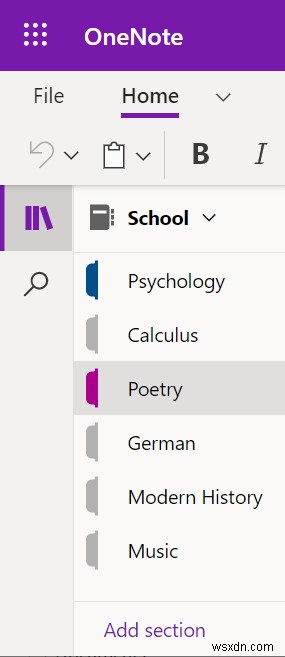 <एच4>3. अनुभागों के अंदर पृष्ठ जोड़ें
<एच4>3. अनुभागों के अंदर पृष्ठ जोड़ें आश्चर्यजनक रूप से, OneNote नोटों को पृष्ठ कहता है . पृष्ठ अनुभागों के अंदर रहते हैं। मान लें कि आपके पास होम नाम की एक नोटबुक है, और इसमें से एक अनुभाग मनोरंजन है। आपके पास अलग-अलग पृष्ठ हो सकते हैं जहां आप उन फिल्मों, खेलों और पुस्तकों की सूची रखते हैं जिन्हें आप देखना चाहते हैं।
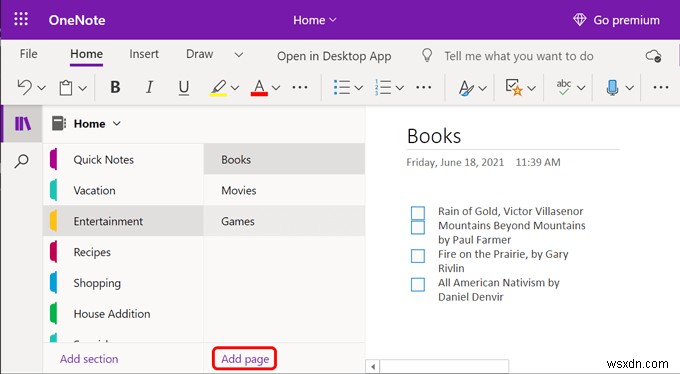
छात्र प्रत्येक कक्षा सत्र के लिए एक पेज बना सकते हैं। कक्षा के दौरान, उस पृष्ठ पर नोट्स लें, और आपको हमेशा पता चलेगा कि उन्हें कहाँ खोजना है।
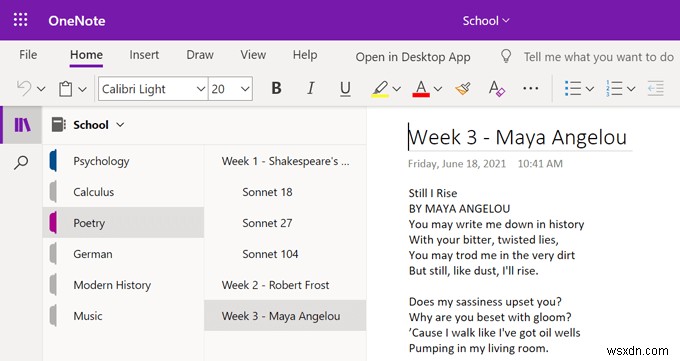 <एच4>4. उपपृष्ठों के साथ गहराई तक जाएं
<एच4>4. उपपृष्ठों के साथ गहराई तक जाएं कल्पना कीजिए कि आप कविता पर एक पाठ्यक्रम ले रहे हैं, और एक दिन व्याख्यान शेक्सपियर के बारे में है। कक्षा के दौरान, आप शेक्सपियर के कई सॉनेट्स पर चर्चा करेंगे।
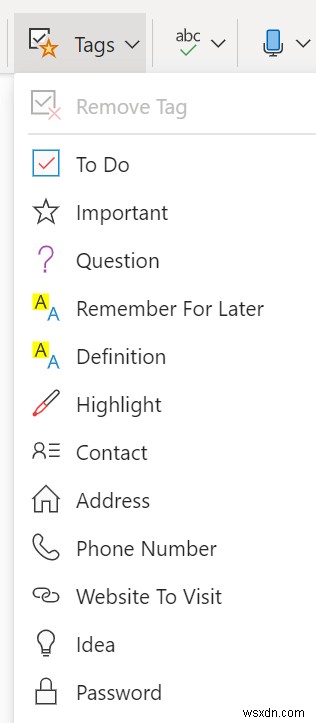
आप अपनी स्कूल नोटबुक में कविता अनुभाग में शेक्सपियर के सॉनेट्स के लिए एक पृष्ठ जोड़ सकते हैं और उपपृष्ठ बना सकते हैं व्याख्यान के दौरान चर्चा की गई प्रत्येक कविता के लिए।
उपपृष्ठों के दो अलग-अलग स्तर हैं। इसका मतलब है कि आपके उपपृष्ठों में उपपृष्ठ हो सकते हैं! किसी पृष्ठ को अपने पृष्ठ पदानुक्रम में प्रचारित या अवनत करने के लिए उस पर राइट-क्लिक करें।
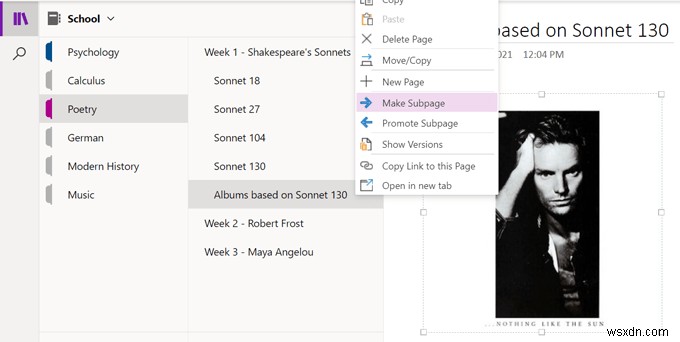
5. अधिक कक्ष के लिए नेविगेशन बटन का उपयोग करें
नेविगेशन . का चयन करना बटन नेविगेशन फलक को चालू और बंद कर देगा। नेविगेशन फलक को बंद करने से आपको अपने नोट्स देखने के लिए अतिरिक्त स्थान मिलता है।
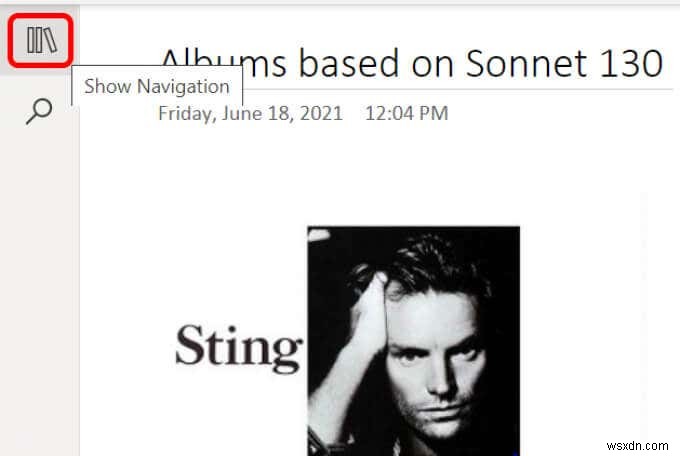
नेविगेशन फलक को चालू करने से आपकी नोटबुक का नाम (और ड्रॉपडाउन जहां आप एक अलग नोटबुक का चयन कर सकते हैं), साथ ही वर्तमान नोटबुक का पदानुक्रम प्रदर्शित करेगा ताकि आप अनुभागों और पृष्ठों को व्यवस्थित कर सकें।
<एच4>6. अपने नोट्स टैग करेंOneNote में आपके नोट्स व्यवस्थित करने में सहायता के लिए अंतर्निहित टैग का एक समूह है। रिमेंबर फॉर लेटर, वेबसाइट टू विजिट, या आइडिया जैसे टैग्स में से चुनें।
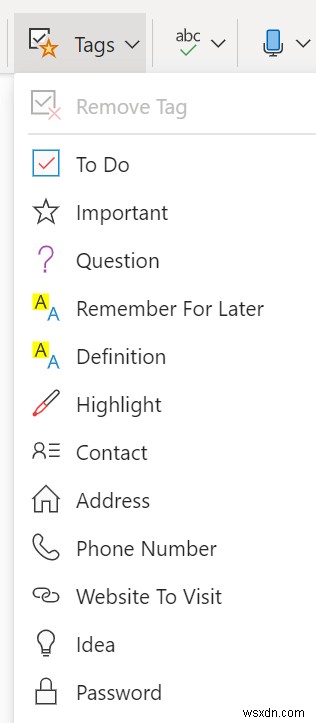
विंडोज और मैक ऐप्स के उपयोगकर्ता कस्टम टैग भी बना सकते हैं। टैग . में होम . का अनुभाग रिबन, अधिक . चुनें ड्रॉप डाउन। सूची में सबसे नीचे, आपको टैग कस्टमाइज़ करें . दिखाई देगा . नया टैग चुनें अपना खुद का बनाने के लिए बटन।
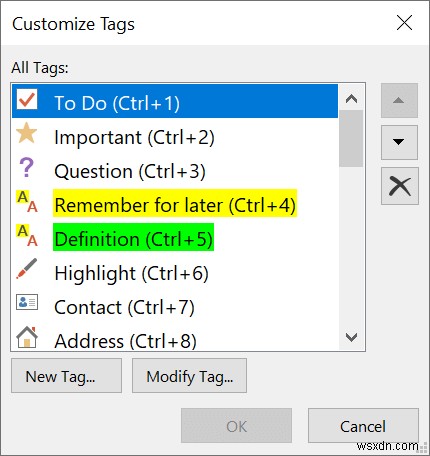
OneNote वेब ऐप उपयोगकर्ता प्रीसेट टैग तक सीमित हैं, लेकिन अफवाह मिल का कहना है कि कस्टम टैग आ रहे हैं।
<एच4>7. शब्द, वाक्यांश, या टैग खोजेंखोज बटन आपको अपनी सभी नोटबुक या किसी विशिष्ट नोटबुक, अनुभाग या पृष्ठ में खोजने देता है। आप न केवल किसी विशेष शब्द या वाक्यांश की खोज कर सकते हैं, आप टैग द्वारा भी खोज सकते हैं।
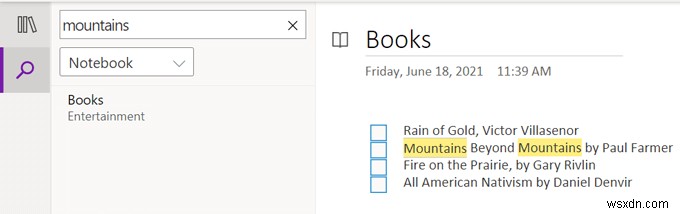
8. OneNote वेब क्लिपर प्राप्त करें
OneNote क्रोम, फ़ायरफ़ॉक्स और एज ब्राउज़र के लिए अपना निःशुल्क वेब क्लिपर एक्सटेंशन प्रदान करता है। जब आप इंटरनेट ब्राउज़ करते हैं तो आप प्रासंगिक नोटबुक और अनुभाग में वेबपृष्ठों को शीघ्रता से सहेजने के लिए OneNote वेब क्लिपर का उपयोग कर सकते हैं।
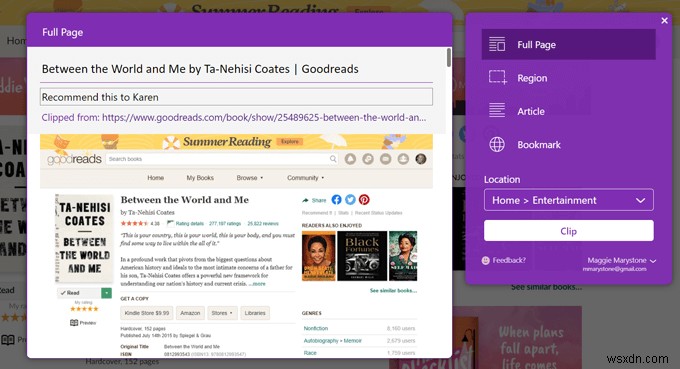
आप पूरे पृष्ठ को क्लिप करना चुन सकते हैं, आपके द्वारा चुने गए पृष्ठ का एक हिस्सा, लेख की सामग्री, या आप बाद में देखने के लिए पृष्ठ को बुकमार्क करने के लिए वेब क्लिपर का उपयोग कर सकते हैं।
9. एक नोट डिक्टेट करें
माइक्रोफ़ोन . चुनें जब तक आपके डिवाइस में एक सक्षम माइक्रोफ़ोन है, तब तक एक नोट को निर्देशित करने के लिए आइकन।
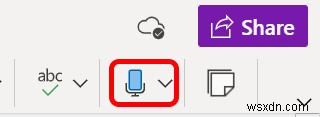
यदि आप अपने फ़ोन का उपयोग कर रहे हैं, तो अपने नोट को निर्देशित करने के लिए कीबोर्ड पर माइक्रोफ़ोन आइकन टैप करें।
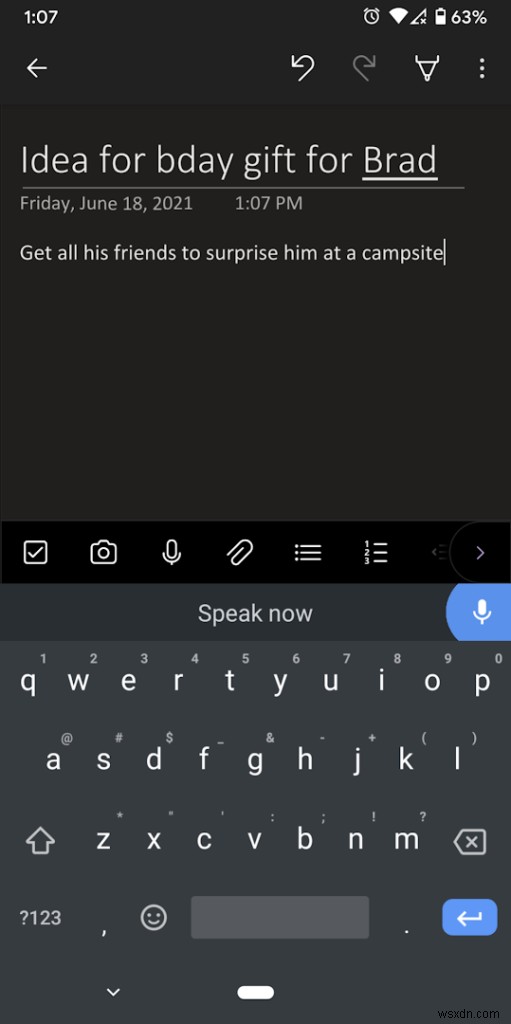 <एच4>10. ऑडियो रिकॉर्डिंग जोड़ें
<एच4>10. ऑडियो रिकॉर्डिंग जोड़ें होम . से मेनू में, सम्मिलित करें . चुनें> ऑडियो . श्रुतलेख के विपरीत, इस तरह से ऑडियो रिकॉर्ड करने से आपके द्वारा बोले गए पाठ को सीधे नोट में सम्मिलित नहीं किया जाएगा। इसके बजाय, यह एक .wav फ़ाइल बनाता है जिसे आप सीधे OneNote से डाउनलोड कर सकते हैं।
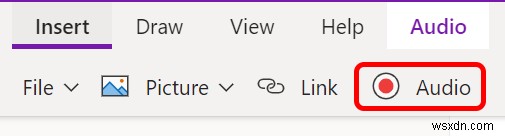
11. पहुंच-योग्यता परीक्षक का उपयोग करें
विकलांग लोगों के लिए अपने पृष्ठ को अधिक सुलभ बनाने के लिए, एक नोट पर नेविगेट करें, और फिर, देखें से मेनू में, पहुंच-योग्यता जांचें . चुनें बटन। यदि वेब एक्सेसिबिलिटी संबंधी समस्याएं हैं जिन्हें ठीक किया जा सकता है, तो यह आपको सचेत करेगा।
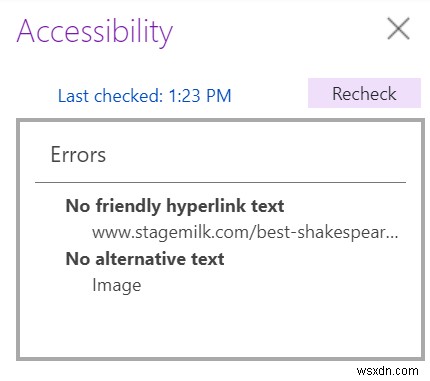 <एच4>12. OneNote में समीकरणों का उपयोग करें
<एच4>12. OneNote में समीकरणों का उपयोग करें OneNote डेस्कटॉप ऐप उपयोगकर्ता ऐप के अंदर ही समीकरणों को हल कर सकते हैं। सम्मिलित करें . से> समीकरण मेनू में, आप ड्रॉपडाउन से एक सामान्य समीकरण जैसे वृत्त का क्षेत्रफल चुन सकते हैं।
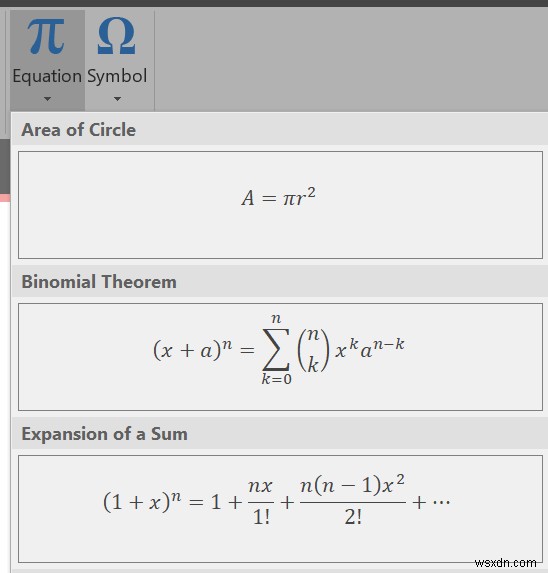
वैकल्पिक रूप से, सम्मिलित करें . चुनें> समीकरण , और फिर डिज़ाइन . पर मेनू विभिन्न गणना संरचनाओं के लिए कई विकल्पों में से चुनें।

आप अपने स्टाइलस या माउस से एक समीकरण भी बना सकते हैं। सम्मिलित करें . से मेनू में, समीकरण select चुनें और फिर स्याही समीकरण select चुनें . बॉक्स में अपना समीकरण स्क्रॉल करें, और OneDrive इसे साफ़ कर देगा और इसे आपके नोट में सम्मिलित कर देगा।
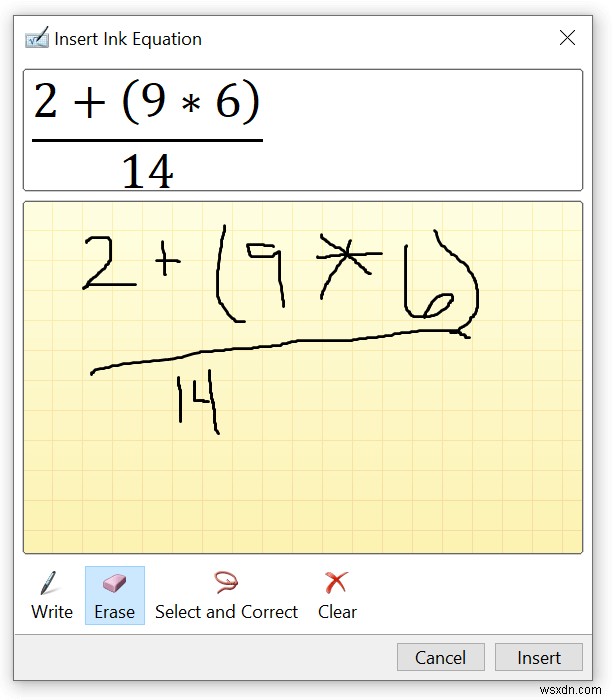 <एच4>13. अपने नोट्स साझा करें
<एच4>13. अपने नोट्स साझा करें संपूर्ण नोटबुक साझा करने के लिए, साझा करें . चुनें बटन। आप तय कर सकते हैं कि लिंक वाले लोगों को संपादित करने की अनुमति है या नहीं, और प्रीमियम उपयोगकर्ता एक समाप्ति तिथि और/या पासवर्ड भी सेट कर सकते हैं।
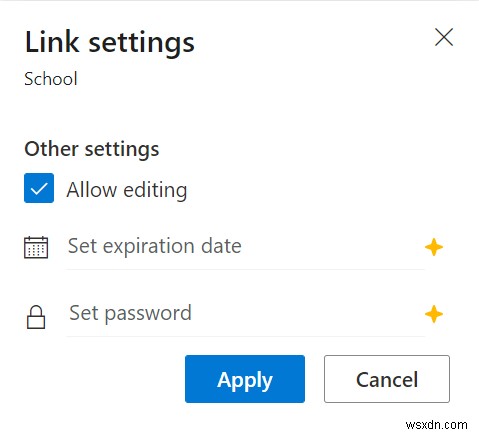
अपनी नोटबुक साझा करने से पहले, आप एक संदेश जोड़ सकते हैं या लिंक को कॉपी कर सकते हैं ताकि आप इसे कहीं और साझा कर सकें, जैसे किसी मैसेजिंग ऐप में।
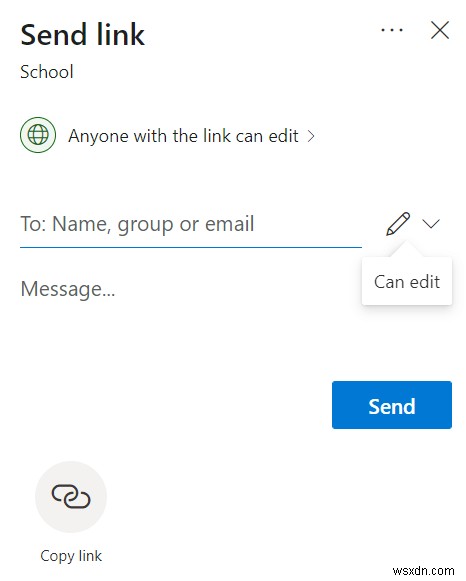
यदि आप कोई विशिष्ट नोट साझा करना चाहते हैं, तो उस नोट पर राइट-क्लिक करें और इस पृष्ठ का लिंक कॉपी करें चुनें। . फिर आप उस लिंक को जहां चाहें वहां पेस्ट कर सकते हैं।
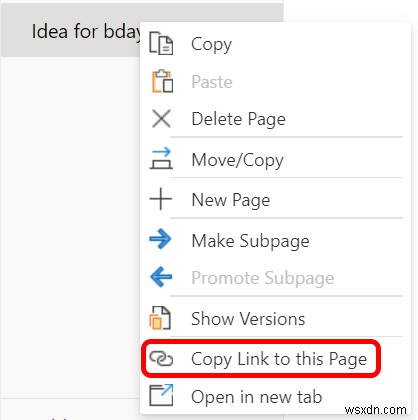
इसके साथ चिपके रहें
जितना अधिक आप OneNote का उपयोग करेंगे, उतना ही आप इसकी क्षमताओं के बारे में जानेंगे। हालाँकि, वास्तविक सबक यह है कि इससे कोई फर्क नहीं पड़ता कि आप संगठित रहने के लिए किस ऐप का उपयोग करते हैं। बस एक चुनें और चलते रहें!
